
2024-11-25 13:13:19来源:n88game 编辑:佚名
在使用windows 10系统的过程中,有些用户可能会遇到语言栏突然消失的问题。这不仅影响了输入法的切换,还可能导致一些其他的不便。本文将详细介绍一些实用的解决方法,帮助您快速恢复消失的语言栏。
首先,您需要确保语言栏的设置已经启用。可以通过以下步骤进行检查:
1. 右键单击任务栏上的空白区域,选择“任务栏设置”。
2. 在打开的窗口中,找到与“语言”相关的选项,并确保它已经启用。如果找不到相关选项,可以进一步在“通知区域”或“系统图标”设置中检查“输入指示”是否被启用。
有时,语言栏可能会因为某些原因而停止工作。这时,您可以尝试重新启动语言栏来解决问题:

1. 按下“win + r”键,打开运行对话框。
2. 输入“ctfmon.exe”并按下回车键。这将尝试重新启动语言栏和输入法进程。
如果语言栏仍然没有出现,您可以尝试将ctfmon.exe添加到开机启动项中:
1. 按下“win + r”键,打开运行对话框,输入“regedit”命令,打开注册表。
2. 导航到以下路径:hkey_local_machine⁄⁄software⁄⁄microsoft⁄⁄windows⁄⁄currentversion⁄⁄run。
3. 右键单击右侧窗格中的空白区域,选择“新建”下的“字符串值”。
4. 将新创建的字符串值命名为“ctfmon.exe”,并将其数值数据填写为“c:⁄⁄windows⁄⁄system32⁄⁄ctfmon.exe”。
5. 重启计算机,检查语言栏是否恢复。
如果语言栏仍未出现,您可以尝试更新或重新安装语言包:

1. 打开“设置”应用程序,选择“时间和语言”。
2. 在左侧菜单中,选择“语言”,然后检查是否有可用的更新。
3. 如果有更新可用,选择安装它们。如果没有可用的更新,您可以尝试删除当前语言包,并重新安装它。
有时,输入法设置可能会导致语言栏消失。您可以按照以下步骤进行检查和调整:
1. 打开“设置”应用程序,选择“时间和语言”。
2. 在左侧菜单中,选择“区域和语言”。
3. 检查当前的输入法设置,确保您选择了正确的输入法,并将其设置为默认输入法。
如果上述方法都没有解决问题,您可以尝试重置任务栏:
1. 按下“ctrl + shift + esc”键打开任务管理器。
2. 在“进程”选项卡中找到“windows资源管理器”。
3. 右键单击它,并选择“重新启动”。这将重置任务栏,并有可能恢复语言栏。
- 确保您的系统没有受到病毒或恶意软件的感染,这些可能会干扰输入法和语言栏的正常工作。您可以使用可靠的安全软件进行全盘扫描。
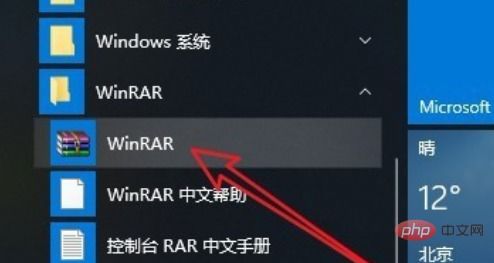
- 如果以上所有方法都无法解决问题,您可能需要考虑重置windows 10系统或执行系统修复操作。这将恢复系统到初始状态,但请注意,这将删除所有个人文件和应用程序,因此请务必先备份重要数据。
总之,当win10系统语言栏消失时,您可以通过检查语言栏设置、重新启动语言栏、更新或重新安装语言包、检查输入法设置或重置任务栏来解决问题。希望这些方法能够帮助您恢复语言栏,并提供更好的使用体验。如果问题仍然存在,建议您联系microsoft支持以获取更进一步的帮助。